安卓存储系统在哪里,安卓存储系统生成位置详解
你有没有想过,你的安卓手机里那些珍贵的照片、视频和文件都藏在哪个角落呢?别急,今天就来带你一探究竟,揭开安卓存储系统的神秘面纱!
一、安卓存储系统的组成
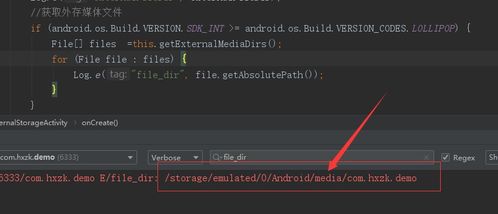
安卓手机的存储系统主要由两部分组成:内置存储和外部存储。
1. 内置存储:也就是我们常说的“机身存储”,它是手机出厂时就已经安装好的存储空间。这部分存储空间主要用于安装系统应用、下载应用以及保存系统缓存等。
2. 外部存储:通常指的是SD卡或U盘等可移动存储设备。通过将外部存储插入手机,你可以扩展手机的存储空间,用于保存更多文件。
二、如何查看安卓手机的存储空间
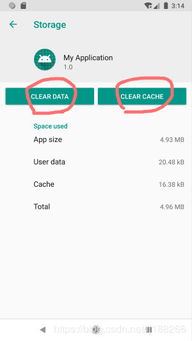
想知道安卓手机的存储空间在哪里?其实很简单,只需按照以下步骤操作:
1. 打开手机设置,找到“存储”或“存储空间”选项。
2. 在存储空间页面,你会看到两个选项:“内部存储”和“外部存储”。
3. 点击“内部存储”,就可以看到机身存储的总空间、已用空间和可用空间。
4. 点击“外部存储”,就可以看到SD卡或U盘的总空间、已用空间和可用空间。
三、如何管理安卓手机的存储空间
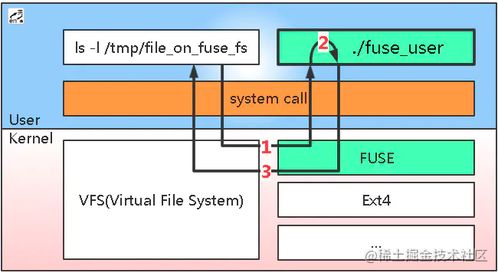
知道了存储空间的位置,接下来就是如何管理它了。以下是一些实用的技巧:
1. 定期清理缓存:缓存文件会占用大量存储空间,定期清理缓存可以释放空间。在设置中找到“应用管理”,然后逐个应用清理缓存。
2. 卸载不必要的应用:有些应用虽然不再使用,但仍然占用存储空间。在应用管理中,你可以找到并卸载这些应用。
3. 使用云存储:将一些不常用的文件上传到云存储,如百度网盘、腾讯微云等,既可以节省手机存储空间,又方便随时查看。
4. 备份重要数据:定期备份手机中的重要数据,如照片、视频和文件等,以防丢失。
四、如何扩展安卓手机的存储空间
如果你的手机存储空间实在不够用,可以考虑以下几种方法扩展:
1. 购买更大容量的SD卡:将SD卡插入手机,即可扩展存储空间。
2. 使用OTG线连接外部存储设备:通过OTG线将U盘、移动硬盘等外部存储设备连接到手机,实现扩展存储空间。
3. 使用云存储服务:将文件上传到云存储,手机端只保留链接,从而节省存储空间。
五、
通过本文的介绍,相信你已经对安卓手机的存储系统有了更深入的了解。合理管理存储空间,让你的手机更加流畅、高效!记得定期清理缓存、卸载不必要的应用,并利用云存储服务备份重要数据哦!
